Snapchati filtri eemaldamine – TechCult
Miscellanea / / August 01, 2023
Snapchat on kuulus sotsiaalmeediaplatvorm lõbusate filtritega, mis muudavad teie tavalised fotod ja videod mänguliseks loominguks. Kuid mõnikord võite soovida hoida oma pildid filtriteta või katsetada erinevaid efekte. See artikkel näitab teile, kuidas eemaldada rakenduses salvestatud fotolt Snapchati filter, et hoida oma mälestusi just sellisena, nagu need on.
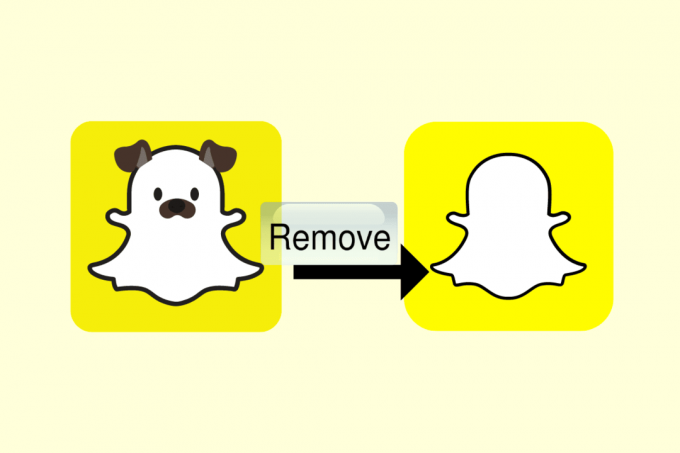
Kuidas eemaldada Snapchati filter
Snapchati filtrid on digitaalsed ülekatted, mida saab rakendada rakenduses jäädvustatud fotodele ja videotele. Neid on erineval kujul, alates näoomadusi muutvatest näofiltritest kuni asukohapõhiste filtriteni, mis lisavad teie piltidele konteksti. Need filtrid võivad teie sisu täiustada, lisades visuaalseid efekte, animatsioone, teksti või liitreaalsuse elemente.
Kuigi Snapchati filtrid võivad olla meelelahutuslikud ja visuaalselt atraktiivsed, on juhtumeid, kus eelistatakse nende eemaldamist. Siin on mõned põhjused, miks võiksite seda soovida eemaldage filter:
- Autentsuse säilitamine: Filtrite eemaldamine võimaldab teil ilma muudatusteta näidata jäädvustatud hetke ehedat välimust ja atmosfääri.
- Professionaalsed eesmärgid: kui kavatsete kasutada snapi professionaalsetel eesmärkidel, näiteks esitlustes, portfoolios või turundusmaterjalide puhul on oluline eemaldada filtrid, et saada lihvitud ja autentsem esindus.
Algstaadiumis tutvustas Snapchat funktsiooni Magic Eraser, mis võimaldas kasutajatel oma piltidelt filtreid eemaldada. Kuid aja jooksul loobus Snapchat sellest funktsioonist koos mitme teisega. Vaatamata selle katkestamisele on leidlikud kasutajad avastanud lahendusi filtrite eemaldamiseks. Võite kasutada sisseehitatud Snapchati redaktor salvestatud pildi eelmise filtri muutmiseks ja lõpuks eemaldamiseks.
Selleks toimige järgmiselt.
1. Ava Snapchati rakendus oma telefonis.
2. Alates Kaamera ekraan, nipsake üles, et avada Mälestused osa.
3. Valige soovitud salvestatud klõps alates Snaps sakk.
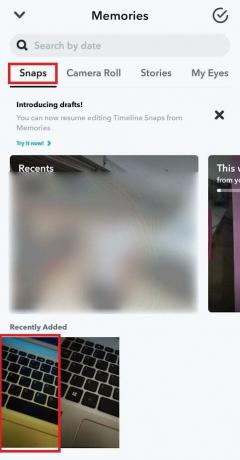
4. Puudutage nuppu kolme punktiga ikoon ülemisest paremast nurgast.
5. Seejärel puudutage nuppu Redigeeri Snap snapi redigeerimise alustamiseks ja rakendatud Snapchati filtri eemaldamiseks.

6. Nüüd pühkige vasakule või valgustage, et valida a uus filter alates saadaolevad valikud.

7. Pärast soovitud filtri valimist puudutage nuppu Lugu või Edasi seda jagada.

Loe ka: 10 viisi Androidis mittetöötavate Snapchati filtrite parandamiseks
Kas Snapchati filtrite eemaldamiseks on rakendust?
Jah, on saadaval mitu kolmanda osapoole fototöötlusrakendust, mis aitavad teil fotodelt Snapchati filtreid eemaldada. Need rakendused pakuvad täiustatud redigeerimistööriistu ja -funktsioone, mis võimaldavad teil oma pilte retušeerida ja muuta, sealhulgas eemaldada Snapchati rakendatud filtrid.
Mõned populaarsed fototöötlusrakendused, mis selliseid võimalusi pakuvad, on järgmised:
- Adobe Photoshop: Adobe Photoshop on populaarne mobiilirakendus, mis on loodud kiireks ja lihtsaks fototöötluseks liikvel olles. Adobe poolt välja töötatud ja see pakub mitmesuguseid võimsad redigeerimistööriistad ja -funktsioonid oma fotode täiustamiseks ja Snapchati filtrite eemaldamiseks.
- Snapseed: See on võimas ja laialdaselt kasutatav fototöötlusrakendus mille on välja töötanud Google. See pakub laia valikut täiustatud redigeerimistööriistu ja funktsioone, mis võimaldavad teil seda teha täiustage, retušeerige ja manipuleerige oma fotosid kergusega. Kasutajasõbraliku liidese ja professionaalsete redigeerimisvõimalustega Snapseed pakub laia valikut tööriistu, mis sobivad nii algajatele kui ka edasijõudnutele.
- Pixlr: see on mitmekülgne ja kasutajasõbralik veebipõhine fototöötlustööriist, mis pakub mitmesuguseid redigeerimisfunktsioone ja -valikuid. See on saadaval nii veebipõhise rakendusena kui ka mobiilirakendusena, pakkudes kasutajatele paindlikkust ja mugavust.
- PicsArt: PicsArt on populaarne fototöötlus- ja loominguline rakendus, mis pakub laia valikut tööriistu ja funktsioone fotode redigeerimine, retušeerimine ja täiustamine.

See artikkel on teid juhendanud kuidas eemaldada Snapchati filter Snapchati rakenduses salvestatud piltidest. Nagu õppisite, saate oma Snapchat Memoriesis ka lõpetamata mustandeid redigeerida, näiteks lisada pildile erineva filtri. Kui teil on kahtlusi või ettepanekuid, andke meile allolevates kommentaarides teada. Olge meie veebisaidil informatiivsete artiklite jaoks kursis!
Pete on TechCulti vanemkirjanik. Pete armastab kõike tehnoloogiat ja on ka hingelt innukas isetegija. Tal on kümneaastane kogemus Internetis juhiste, funktsioonide ja tehnoloogiate juhendite kirjutamisel.



